BBC iPlayer 至 iPhone 下載器

iDownloade 是一款跨平台工具,可讓使用者從 BBC 的 iPlayer 服務下載無 DRM 保護的內容。它可以下載 .mov 格式的視頻
CentOS 是類似於 Debian 的堅如磐石、可靠的 Linux 發行版,但採用 RPM 和 RedHat 技術,而不是 DEB 和 Debian 技術。它在服務器上被大量使用,但您知道您也可以將它用作桌面 Linux 發行版嗎?

在本指南中,我們將向您展示如何在您的計算機上安裝 CentOS。開始安裝,獲取至少 4 GB 大小的 U 盤,然後按照以下說明操作!
下載 CentOS 8
要獲得 CentOS 8,您需要前往 CentOS 的官方網站。進入官網後,在主頁的“CentOS Linux”區域,找到“8 (2004)”欄。
在CentOS 網站的“8 (2004)”欄中,您將看到三個選項可供選擇。這些選項是“ISO”、“包”和“其他”。尋找“ISO”,然後單擊“x86_64”選項。
選擇“x86_64”選項後,您將進入鏡像列表。此鏡像列表確保您可以從離您居住地最近的服務器下載 CentOS。查看鏡子列表,找到最適合您的那一面。
注意:找不到 CentOS 8 的可靠鏈接?試試這個鏈接。
選擇鏡像後,您將看到一個文件列表。在此文件列表中,找到“CentOS-8.2.2004-x86_64-dvd1.iso”。在本指南中,我們將重點關注 CentOS 8 的 DVD 版本,因為它帶有許多您必須下載的軟件包。
如果你不想下載“CentOS-8.2.2004-x86_64-dvd1.iso”,還有“CentOS-8.2.2004-x86_64-boot.iso”和“CentOS-8.2.2004-x86_64-minimal”。異”。但是,這兩個 ISO 不會關注本指南,您需要在沒有任何指導的情況下自己進行設置過程。
創建 CentOS 8 USB 安裝程序
CentOS 8 只能通過將 ISO 文件映像到 USB 閃存驅動器來安裝到計算機上。要創建包含 CentOS 8的可引導 USB 閃存驅動器,請按照下面概述的分步說明進行操作。
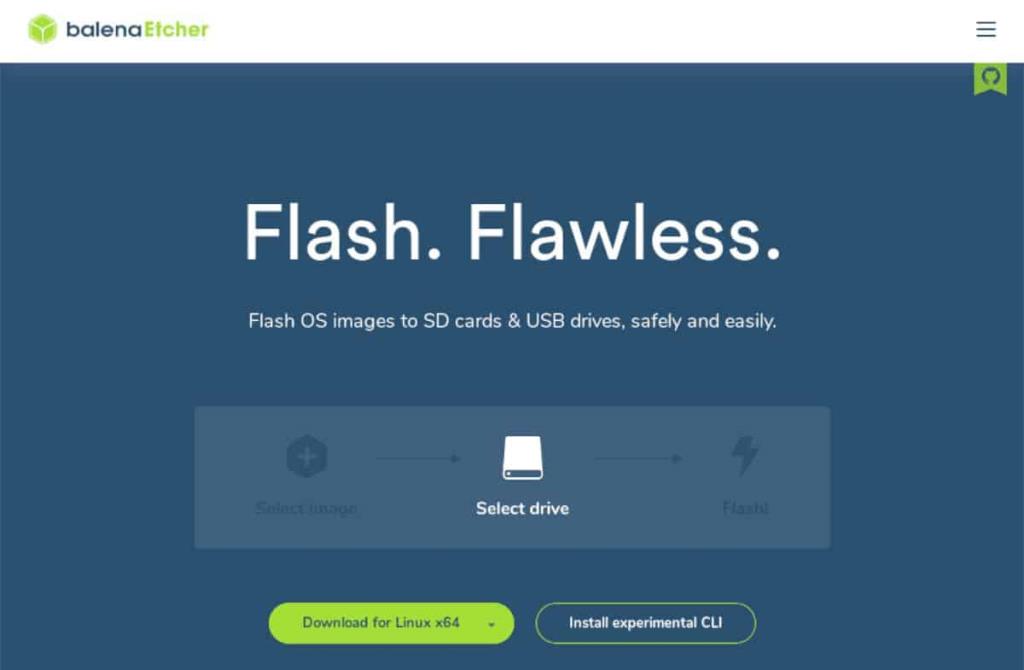
步驟 1:為您的計算機下載Etcher USB/SD 閃存實用程序,安裝並啟動它。應用程序打開後,插入 USB 閃存驅動器,您計劃刷入 Cent OS 8。
第 2 步:找到“Flash from file”按鈕,然後用鼠標單擊它。選擇此按鈕後,將出現一個彈出窗口。在這個彈出窗口中,在您的計算機上瀏覽“CentOS-8.2.2004-x86_64-dvd1.iso”並用鼠標選擇它。
第三步:用鼠標找到“選擇目標”按鈕。選擇此按鈕後,屏幕上會出現一個菜單。使用它來選擇您想要 Flash CentOS 8 的 USB 閃存驅動器。
第 4 步:找到“Flash!” Etcher 中的按鈕,然後用鼠標單擊它。選擇此按鈕後,Etcher 將開始將 CentOS 8 ISO 文件寫入您的 USB 閃存驅動器。該過程完成後,重新啟動您的 PC,並訪問 BIOS 以從閃存驅動器啟動。
安裝 CentOS 8
要將 CentOS 8 安裝到您的計算機上,請按照下面概述的分步說明進行操作。
步驟 1:在 CentOS 8 安裝程序中,您必須選擇您的語言。在歡迎屏幕中查看您所說的語言。然後,選擇“繼續”。
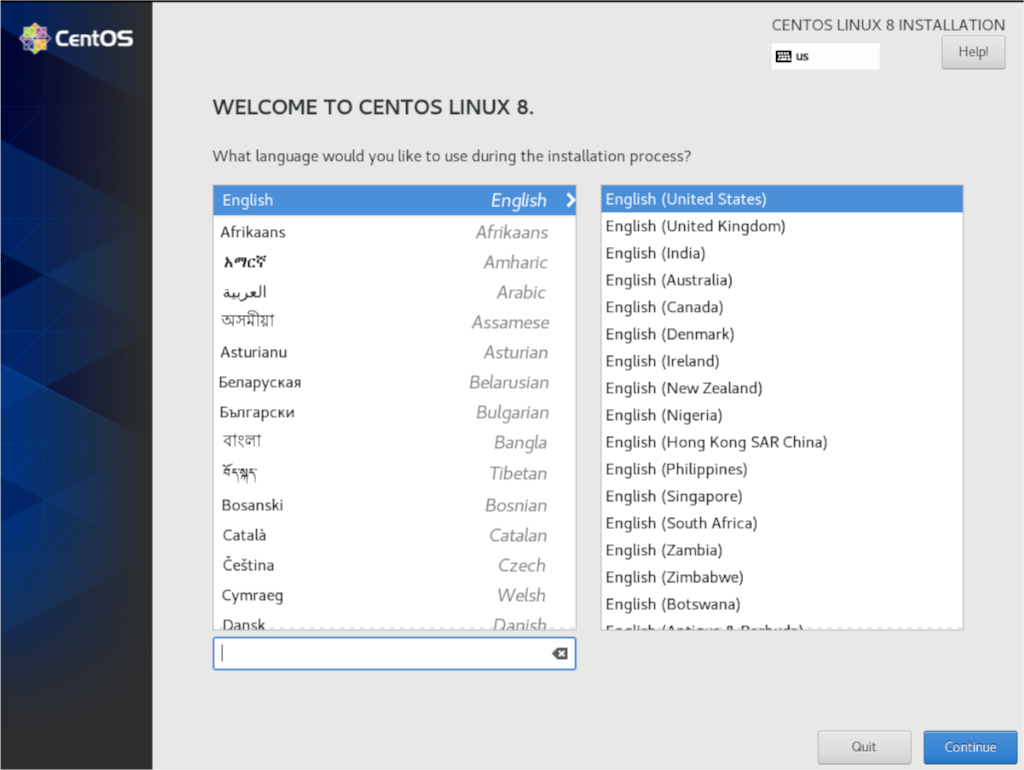
第 2 步:選擇語言後,您將看到“安裝概要”屏幕。查找“SYSTEM”列,然後選擇“Installation Destination”。
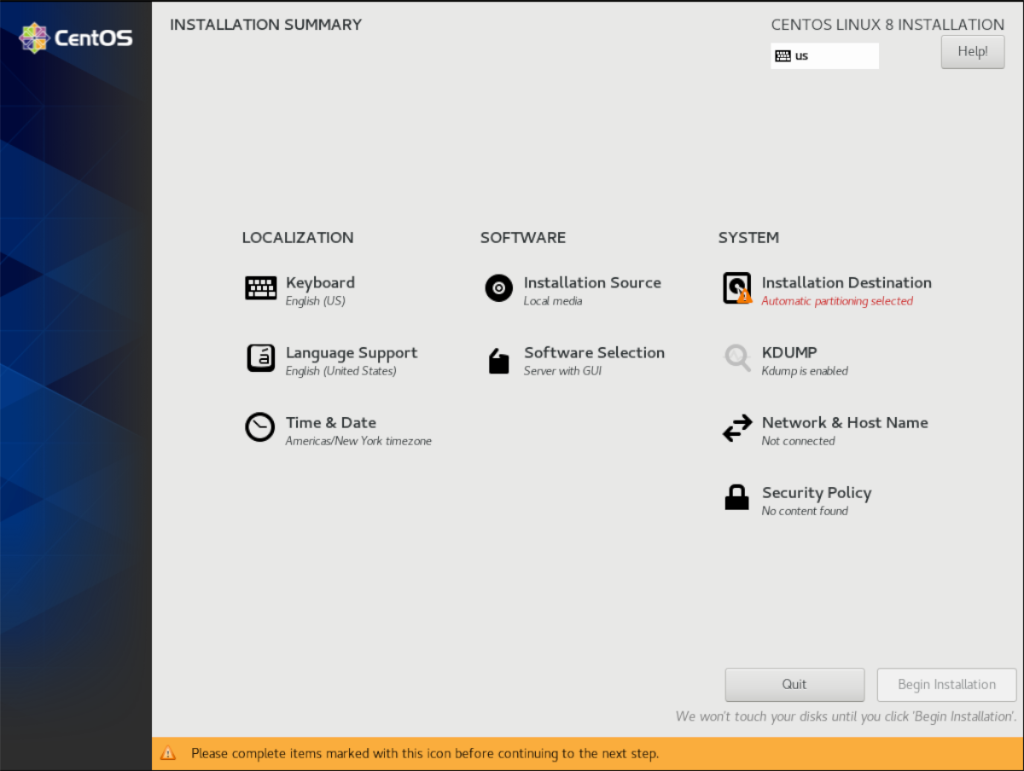
選擇“安裝目標”後,查看“本地標準磁盤”,然後選擇要安裝 CentOS 8 的硬盤驅動器。然後,為“存儲配置”選擇“自動”。僅當您是專家時才進行自定義分區!
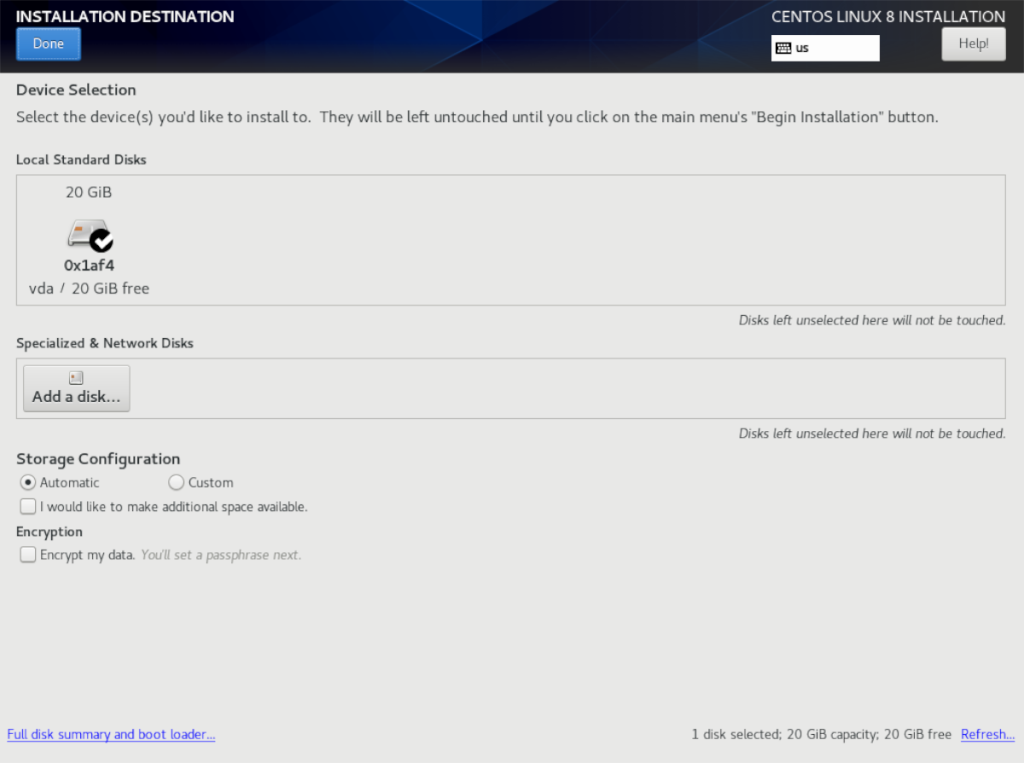
完成後選擇“完成”。
第 3 步:返回摘要屏幕,找到“軟件選擇”按鈕,然後單擊它。在軟件選擇窗口中,單擊“工作站”選項以告訴安裝程序您將 CentOS 8 安裝為桌面而不是服務器。
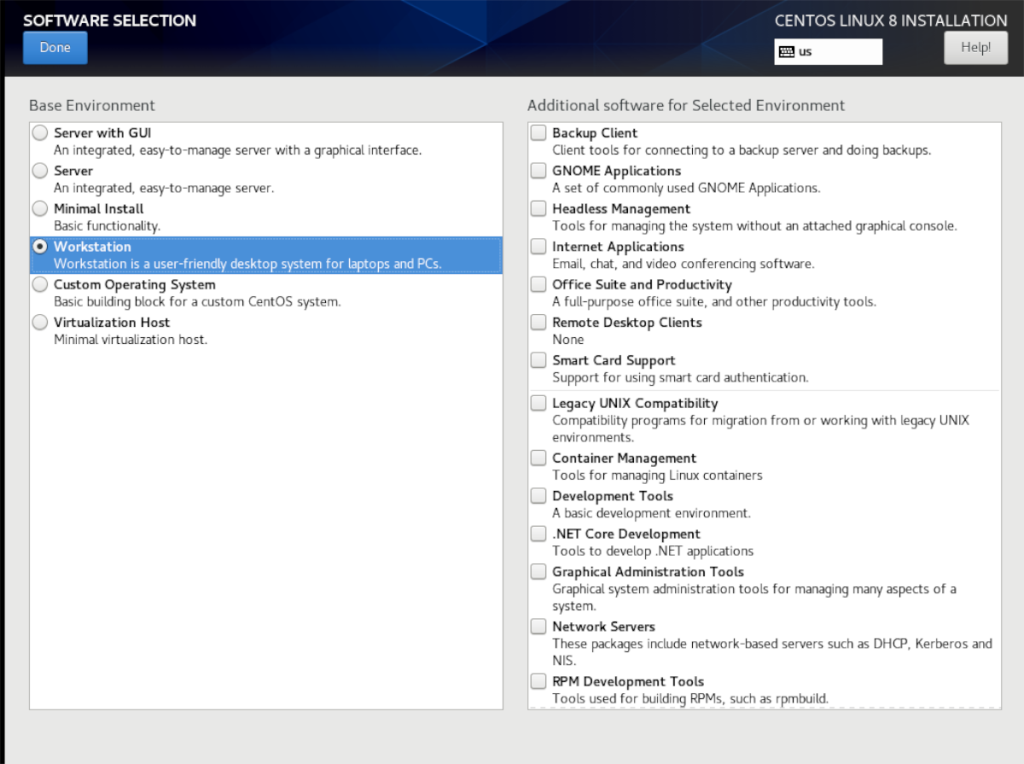
完成選擇後選擇“完成”。
第 4 步:返回摘要屏幕後,找到“網絡和主機名”按鈕,然後單擊它以訪問 CentOS 8 安裝的網絡配置。
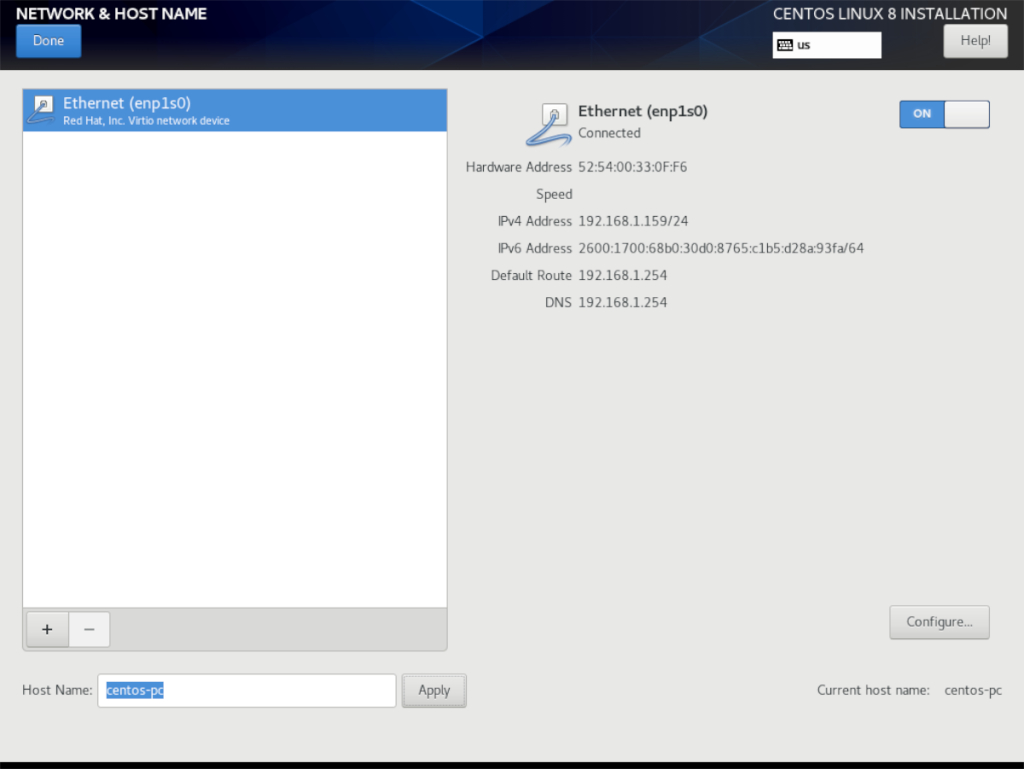
在“網絡和主機名”頁面上,您應該會看到已配置的默認網絡連接。要手動添加新連接,請單擊加號。
配置網絡連接後,查找“主機名”文本框。默認情況下,它應該顯示“localhost.localdomain”。擦除它並將其更改為您希望新 Cent OS 安裝在網絡上顯示的內容。
完成後,單擊“完成”。
第 5 步:當您準備好開始安裝過程時,找到摘要頁面底部的“開始安裝”按鈕。
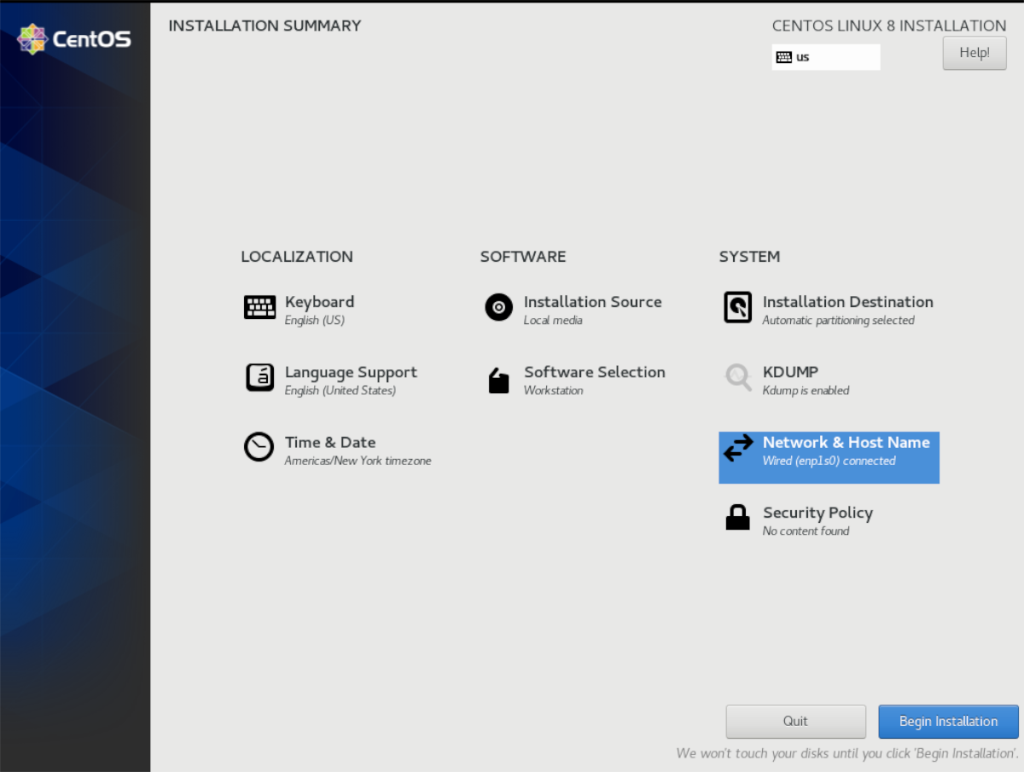
第 6 步:選擇“開始安裝”按鈕後,系統將提示您設置用戶帳戶和 root 密碼。選擇“Root Password”和“User Creation”按鈕進行設置。
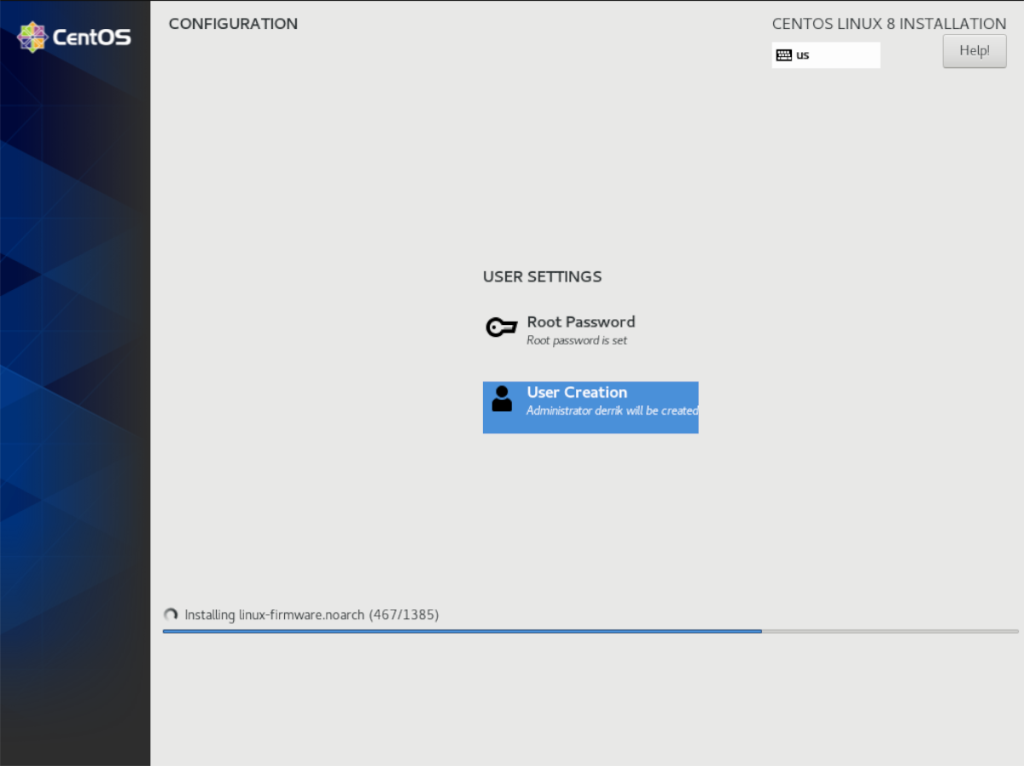
一旦您的用戶帳戶和密碼被配置,CentOS 將結束安裝。高枕無憂。該過程完成後,您將看到一個提示,說明安裝已完成並重新啟動。

重新啟動後,CentOS 8 就可以使用了!
iDownloade 是一款跨平台工具,可讓使用者從 BBC 的 iPlayer 服務下載無 DRM 保護的內容。它可以下載 .mov 格式的視頻
我們已經詳細介紹了 Outlook 2010 的功能,但由於它不會在 2010 年 6 月之前發布,所以現在是時候看看 Thunderbird 3 了。
每個人偶爾都需要休息一下,如果你想玩有趣的遊戲,不妨試試 Flight Gear。它是一款免費的多平台開源遊戲。
MP3 Diags 是修復音樂音訊收藏問題的終極工具。它可以正確標記您的 MP3 文件,添加缺少的專輯封面,修復 VBR
就像 Google Wave 一樣,Google Voice 也在全球引起了不小的轟動。谷歌的目標是改變我們的溝通方式,而且由於它正在成為
有許多工具可以讓 Flickr 用戶下載高品質的照片,但有沒有辦法下載 Flickr 收藏夾呢?最近我們
什麼是採樣?根據維基百科,「採樣是指從一段錄音中取出一部分或樣本,並將其重新用作樂器或
Google Sites 是 Google 提供的一項服務,可讓使用者在 Google 伺服器上託管網站。但有一個問題,它沒有內建備份選項
Google Tasks 不像其他 Google 服務(例如日曆、Wave、Voice 等)那麼受歡迎,但它仍然被廣泛使用,並且是人們生活中不可或缺的一部分。
在我們先前關於透過 Ubuntu Live 和 DBAN 啟動 CD 安全性擦除硬碟和可移動媒體的指南中,我們討論了基於 Windows 的磁碟

![免費下載 FlightGear 飛行模擬器 [玩得開心] 免費下載 FlightGear 飛行模擬器 [玩得開心]](https://tips.webtech360.com/resources8/r252/image-7634-0829093738400.jpg)






![如何恢復遺失的分割區和硬碟資料[指南] 如何恢復遺失的分割區和硬碟資料[指南]](https://tips.webtech360.com/resources8/r252/image-1895-0829094700141.jpg)